Auteur:
Eric Farmer
Denlaod Vun Der Kreatioun:
6 Mäerz 2021
Update Datum:
1 Juli 2024
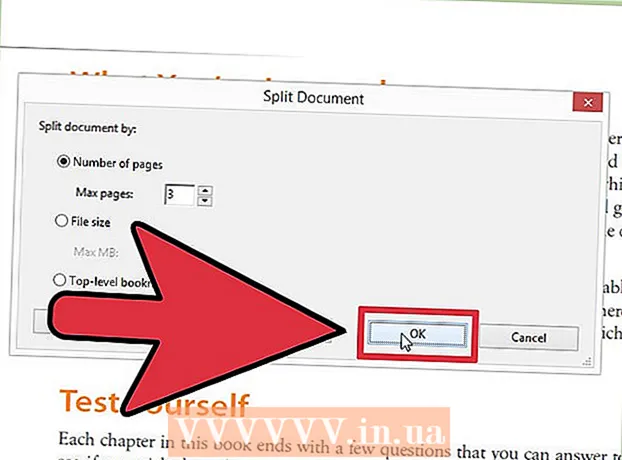
Inhalt
- Schrëtt
- Method 1 vu 5: Google Chrome
- Method 2 vun 5: PDFSplit! (online)
- Method 3 vun 5: View (OS X)
- Method 4 vun 5: CutePDF (Windows)
- Method 5 vun 5: Adobe Acrobat
D'Leit benotzen dacks PDFs well se den originalen Inhalt vum Dokument behalen, awer dëst mécht se vill méi schwéier ze trennen wéi aner Dokumentformater. Wann Dir Adobe Acrobat hutt, benotzt déi agebaute Split Document Feature. Wann Dir keng Sue fir Acrobat wëllt ausginn, benotzt gratis Programmer fir d'Dokument opzedeelen.
Schrëtt
Method 1 vu 5: Google Chrome
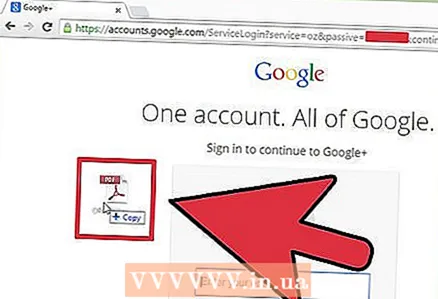 1 Öffnen der PDF Datei am Google Chrome. Fir dëst ze maachen, zitt d'PDF Datei an eng oppe Chrome Fënster.
1 Öffnen der PDF Datei am Google Chrome. Fir dëst ze maachen, zitt d'PDF Datei an eng oppe Chrome Fënster. - Alternativ klickt mat der rietser Mausklick op d'PDF Datei, wielt Open With, a wielt dann Google Chrome aus der Lëscht mat verfügbare Programmer.
- Wann de Browser d'PDF -Datei net opmaacht, gitt an d'Adressbar vum Browser chrome: // plugins /a klickt dann op de "Enable" Link ënner dem "Chrome PDF Viewer" Add-on.
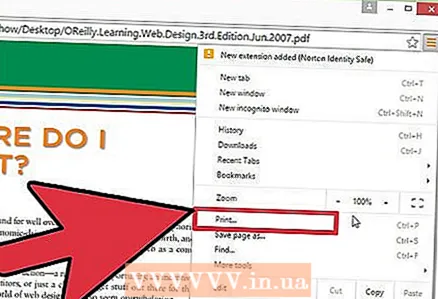 2 Klickt op de "Drécken" Knäppchen. Dëst ass ee vun de Knäppercher déi erschéngen wann Dir Äre Mauszeiger iwwer déi ënnescht riets Eck vun der Browserfenster hält.
2 Klickt op de "Drécken" Knäppchen. Dëst ass ee vun de Knäppercher déi erschéngen wann Dir Äre Mauszeiger iwwer déi ënnescht riets Eck vun der Browserfenster hält. 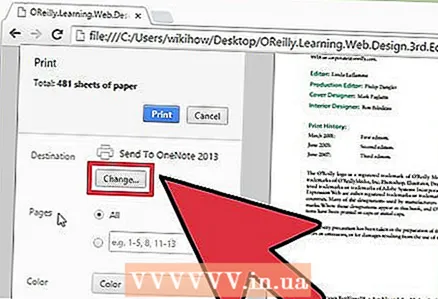 3 An der Rubrik "Drécker" klickt op de Knäppchen.Änneren.
3 An der Rubrik "Drécker" klickt op de Knäppchen.Änneren. 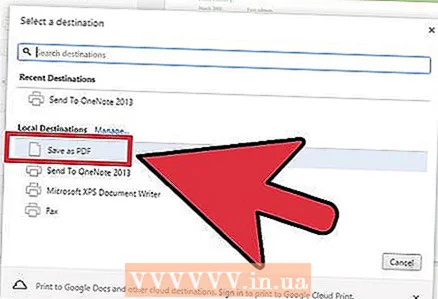 4 Ënner Lokalen Destinatiounen, wielt Späicheren als PDF.
4 Ënner Lokalen Destinatiounen, wielt Späicheren als PDF.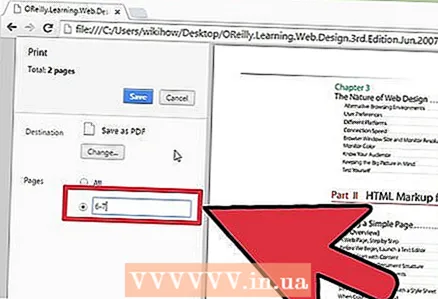 5 Gitt d'Band vu Säiten aus, aus deenen Dir dat neit Dokument komponéiere wëllt.
5 Gitt d'Band vu Säiten aus, aus deenen Dir dat neit Dokument komponéiere wëllt.- Loosst eis soen datt Dir en 10 Säiten PDF hutt deen Dir wëllt splécken, déi éischt 7 Säiten an enger Datei halen an déi lescht 3 an enger anerer. Fir e PDF vun den éischte 7 Säiten ze kreéieren, gitt "1-7" an der Sektioun Sektioun. Dann widderhuelen de Prozess fir en zweet Dokument ze kreéieren.
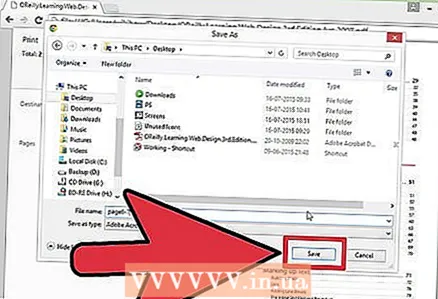 6 Klickt op "Späicheren" a gitt e Numm fir d'Datei an. Wielt dann wou d'Datei gespäichert gëtt.
6 Klickt op "Späicheren" a gitt e Numm fir d'Datei an. Wielt dann wou d'Datei gespäichert gëtt. 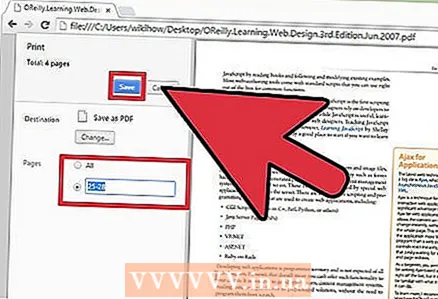 7 Widderhuelen de Prozess fir en zweet Dokument ze kreéieren. Also kënnt Dir zwee (oder méi) nei Dokumenter aus der Quell erstellen.
7 Widderhuelen de Prozess fir en zweet Dokument ze kreéieren. Also kënnt Dir zwee (oder méi) nei Dokumenter aus der Quell erstellen. - Loosst eis soen no der éischter Spaltung, Dir hutt en neit Dokument mat siwe Säiten erstallt, an elo wëllt Dir en anert Dokument mat de leschten dräi Säiten erstellen. Fir dëst ze maachen, mécht d'Original Datei nei op, gitt an d'Drécksektioun a gitt "8-10" als Säitbereich an. Duerno hutt Dir zwee nei Dokumenter: een mat den éischte siwe Säiten an der zweeter mat de leschten dräi.
Method 2 vun 5: PDFSplit! (online)
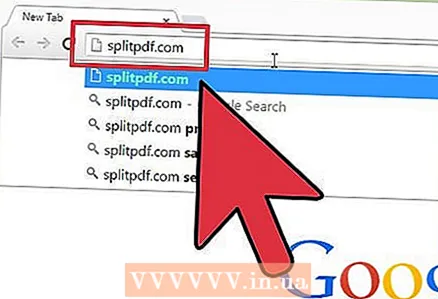 1 Gitt an Ärem Browser un.splitpdf.com... Dëse Site ass ee vu ville Online PDF Splitting Tools, awer och ee vun de verlässlechsten a populäersten.
1 Gitt an Ärem Browser un.splitpdf.com... Dëse Site ass ee vu ville Online PDF Splitting Tools, awer och ee vun de verlässlechsten a populäersten. - Wann Dir e perséinlecht oder vertraulech Dokument wëllt deelen, klickt op de "Secure Connection" Link op der Haaptsäit.
- Wann d'Dokument vertraulech Informatioun enthält, empfeele mir eng vun den offline Methoden ze benotzen, déi am Artikel beschriwwe ginn.
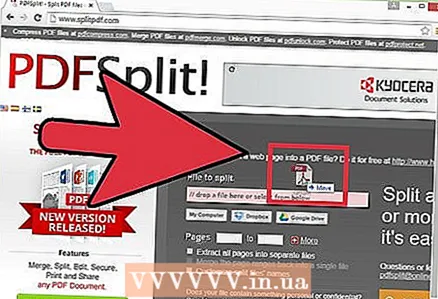 2 Drag déi gewielte PDF Datei an dat Feld "Datei wielt". Wann alles anescht klappt, klickt op de "Mäi Computer" Link a lokaliséiert d'Datei op Ärem Computer.
2 Drag déi gewielte PDF Datei an dat Feld "Datei wielt". Wann alles anescht klappt, klickt op de "Mäi Computer" Link a lokaliséiert d'Datei op Ärem Computer. - PDF Dateien gespäichert op Google Drive oder Dropbox kënnen och opgedeelt ginn.
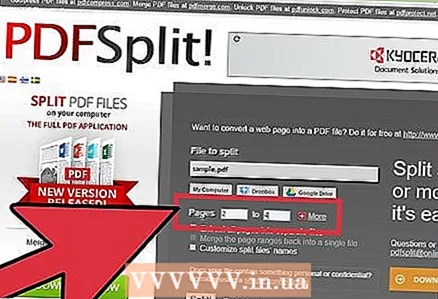 3 Gitt d'Säitbereich fir dat éischt neit Dokument an.
3 Gitt d'Säitbereich fir dat éischt neit Dokument an.- Loosst eis soen datt Dir en 12 Säiten PDF hutt deen Dir wëllt opgedeelt hunn, déi éischt 5 Säiten an der éischter Datei halen an déi lescht 7 an der zweeter. Fir eng PDF Datei mat den éischte 5 Säiten ze kreéieren, gitt "1-5" an der "Säiten" Sektioun.
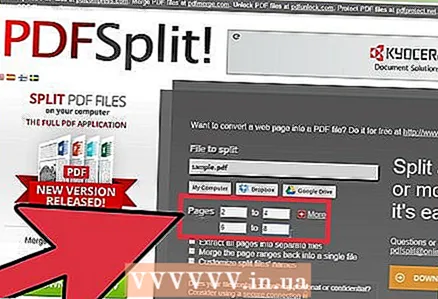 4 Fir en zweet Dokument ze kreéieren, klickt op de Link "Advanced". Op dës Manéier kënnt Dir séier en Dokument an zwee nei opdeelen ouni de Spaltungsprozess ze widderhuelen.
4 Fir en zweet Dokument ze kreéieren, klickt op de Link "Advanced". Op dës Manéier kënnt Dir séier en Dokument an zwee nei opdeelen ouni de Spaltungsprozess ze widderhuelen. - Zum Beispill, nodeems Dir "1-7" an der éischter Zeil aginn hutt, gitt "8-12" an der zweeter. Wann Dir d'Spaltung bestätegt, erstellt de Site zwee nei Dateien zur selwechter Zäit.
 5 Klickt op de Feld "Individual name of the split files". Op dës Manéier kënnt Dir en Tittel fir all neit Spaltdokument aginn.
5 Klickt op de Feld "Individual name of the split files". Op dës Manéier kënnt Dir en Tittel fir all neit Spaltdokument aginn. 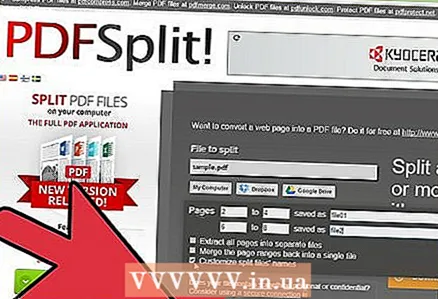 6 Wann Dir prett sidd ze starten, klickt op de Knäppchen.Deelen !. Är nei gespléckt Dokumenter ginn automatesch am ZIP Format erofgelueden. All erstallt Dokumenter ginn an engem ZIP Archiv.
6 Wann Dir prett sidd ze starten, klickt op de Knäppchen.Deelen !. Är nei gespléckt Dokumenter ginn automatesch am ZIP Format erofgelueden. All erstallt Dokumenter ginn an engem ZIP Archiv. - Duebelklickt op déi erofgeluede zip Datei fir d'Dokumenter ze weisen déi se enthält.
Method 3 vun 5: View (OS X)
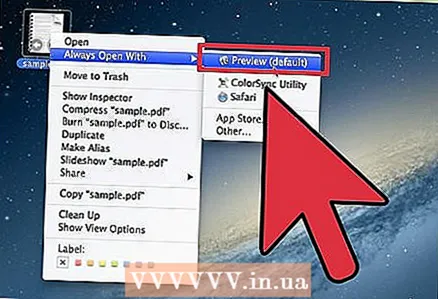 1 Öffnen der PDF Datei an der Preview Applikatioun. Viewer ass eng Standardapplikatioun op Mac Computeren déi vill Basis Aufgaben ausféiere kann ouni zousätzlech Software z'installéieren.
1 Öffnen der PDF Datei an der Preview Applikatioun. Viewer ass eng Standardapplikatioun op Mac Computeren déi vill Basis Aufgaben ausféiere kann ouni zousätzlech Software z'installéieren. - Wann d'PDF-Datei net automatesch an der Preview opmaacht, klickt mat der rietser Mausklick op déi gewënscht Datei a wielt Open With → Preview.
- En Dokument an der Preview opzedeelen dauert vill méi laang wéi mat engem Online Tool oder Google Chrome ze schaffen. Dofir, wann Dir presséiert sidd, gitt Preferenz fir déi éischt zwou Methoden.
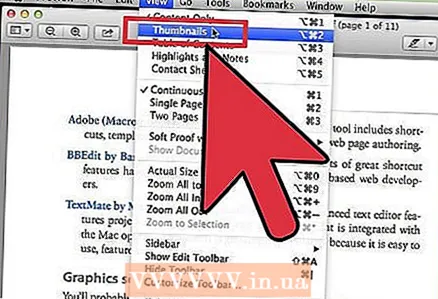 2 Klickt op de Menü "View" a wielt "Thumbnails" fir eng Lëscht vun alle Säiten an der PDF Datei ze weisen.
2 Klickt op de Menü "View" a wielt "Thumbnails" fir eng Lëscht vun alle Säiten an der PDF Datei ze weisen.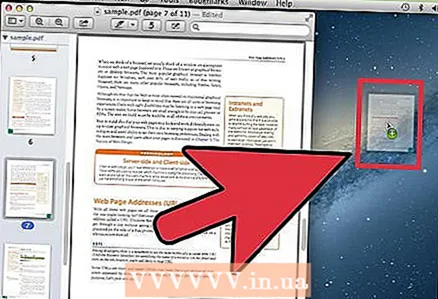 3 Beweegt d'Säiten déi Dir wëllt op den Desktop opdeelen. Wann Dir eng Säit vum Thumbnails Frame op den Desktop beweegt, erstellt Dir eng nei PDF Datei mat dëser Säit. Widderhuelen dëst fir all Säit déi Dir deelt wëllt.
3 Beweegt d'Säiten déi Dir wëllt op den Desktop opdeelen. Wann Dir eng Säit vum Thumbnails Frame op den Desktop beweegt, erstellt Dir eng nei PDF Datei mat dëser Säit. Widderhuelen dëst fir all Säit déi Dir deelt wëllt. - Zum Beispill, wann Dir eng PDF Datei vun 8 Säiten hutt an Dir nëmmen eng nei Datei vun den éischte véier wëllt erstellen, zitt all véier Säiten op den Desktop.
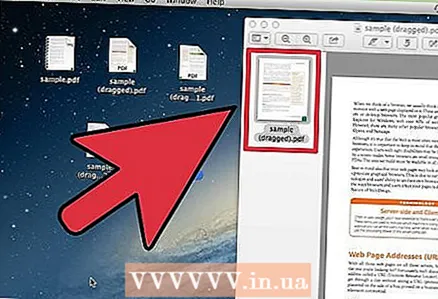 4 Maacht déi éischt Säit vum neie PDF a Preview op. Elo datt Dir d'Säiten opgedeelt hutt, musst Dir se an eng eenzeg PDF Datei kombinéieren.
4 Maacht déi éischt Säit vum neie PDF a Preview op. Elo datt Dir d'Säiten opgedeelt hutt, musst Dir se an eng eenzeg PDF Datei kombinéieren. - Wann Dir de PDF opmaacht, gitt sécher datt Thumbnail Vue ageschalt ass.
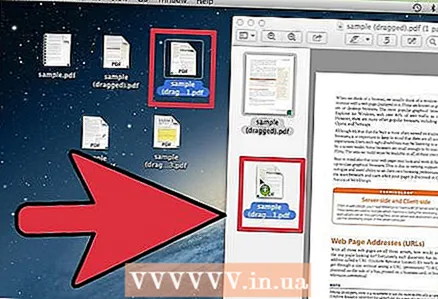 5 Beweegt all Säit an d'Miniaturfenster an der Uerdnung an där Dir se komponéiere wëllt. Maacht all Säit vum Desktop an d'Miniaturfenster. Beweegt se an der Uerdnung an där se solle goen.
5 Beweegt all Säit an d'Miniaturfenster an der Uerdnung an där Dir se komponéiere wëllt. Maacht all Säit vum Desktop an d'Miniaturfenster. Beweegt se an der Uerdnung an där se solle goen. 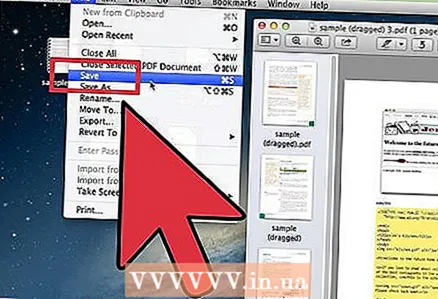 6 Klickt op Datei → Späicheren fir déi nei fusionéiert Datei als PDF ze späicheren. Déi nei Datei enthält all d'Säiten déi Dir aus dem originelle PDF extrahéiert hutt.
6 Klickt op Datei → Späicheren fir déi nei fusionéiert Datei als PDF ze späicheren. Déi nei Datei enthält all d'Säiten déi Dir aus dem originelle PDF extrahéiert hutt.
Method 4 vun 5: CutePDF (Windows)
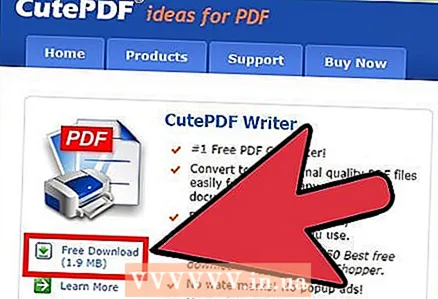 1 Luet de CutePDF Programm erof. Am Géigesaz zu OS X gëtt et kee Standardprogramm fir mat PDF Dateien a Windows ze schaffen. CutePDF ass e gratis Programm deen PDF Dateien einfach an all Programm opdeele kann, deen se opmaache kann.
1 Luet de CutePDF Programm erof. Am Géigesaz zu OS X gëtt et kee Standardprogramm fir mat PDF Dateien a Windows ze schaffen. CutePDF ass e gratis Programm deen PDF Dateien einfach an all Programm opdeele kann, deen se opmaache kann. - Géi op cutepdf.com/products/cutepdf/writer.asp a klickt op "Gratis Download" a "Gratis Konverter".
- Wann Dir eng eenzeg Datei muss opdeelen, gitt mat Google Chrome oder dem Online Tool well se méi séier sinn. Dës Method ass ideal fir déi, déi vill PDF Dateien mussen opdeelen.
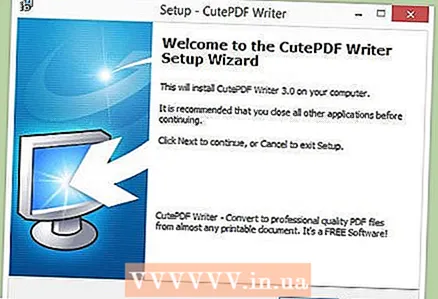 2 Run "CuteWriter.exe" fir de Programm z'installéieren. Am Géigesaz zu de meeschte Freeware Programmer, wärend dem Installatiounsprozess, probéiert CuteWriter eng Adware Uwendung z'installéieren. Klickt op den Ofbriechen Knäppchen an der éischter Fënster, a klickt dann op de "Skip this and all left Skip this and all left" Link.
2 Run "CuteWriter.exe" fir de Programm z'installéieren. Am Géigesaz zu de meeschte Freeware Programmer, wärend dem Installatiounsprozess, probéiert CuteWriter eng Adware Uwendung z'installéieren. Klickt op den Ofbriechen Knäppchen an der éischter Fënster, a klickt dann op de "Skip this and all left Skip this and all left" Link.  3 Run de "converter.exe" Programm fir d'Dateien ze installéieren déi fir CutePDF erfuerderlech sinn. Klickt op de Setup Knäppchen fir alles automatesch z'installéieren. Am Géigesaz zu "CuteWriter.exe", maacht Iech keng Suergen iwwer Adware an dësem Schrëtt z'installéieren.
3 Run de "converter.exe" Programm fir d'Dateien ze installéieren déi fir CutePDF erfuerderlech sinn. Klickt op de Setup Knäppchen fir alles automatesch z'installéieren. Am Géigesaz zu "CuteWriter.exe", maacht Iech keng Suergen iwwer Adware an dësem Schrëtt z'installéieren. 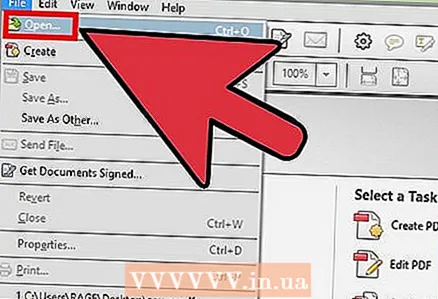 4 Öffnen d'PDF Datei déi Dir opgedeelt wëllt. CutePDF funktionnéiert an all Programm, also öffnen d'Datei am Adobe Reader oder an Ärem Browser.
4 Öffnen d'PDF Datei déi Dir opgedeelt wëllt. CutePDF funktionnéiert an all Programm, also öffnen d'Datei am Adobe Reader oder an Ärem Browser. 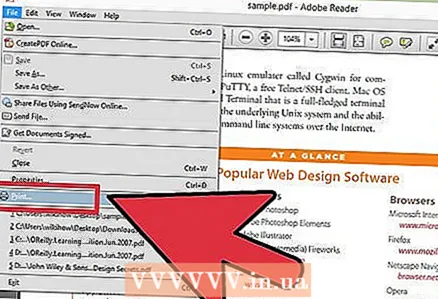 5 Öffnen de Printmenü. Fir dëst ze maachen, wielt just "Datei" → "Drécken" oder klickt Ctrl+P. op der Tastatur.
5 Öffnen de Printmenü. Fir dëst ze maachen, wielt just "Datei" → "Drécken" oder klickt Ctrl+P. op der Tastatur. 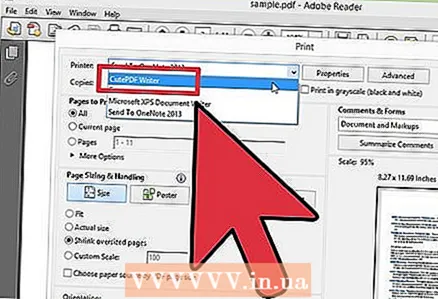 6 Wielt "CutePDF Writer" aus der Lëscht mat verfügbaren Dréckeren. CutePDF handelt wéi e virtuelle Drécker, awer amplaz vum Dokument ze drécken, erstellt et eng PDF Datei.
6 Wielt "CutePDF Writer" aus der Lëscht mat verfügbaren Dréckeren. CutePDF handelt wéi e virtuelle Drécker, awer amplaz vum Dokument ze drécken, erstellt et eng PDF Datei. 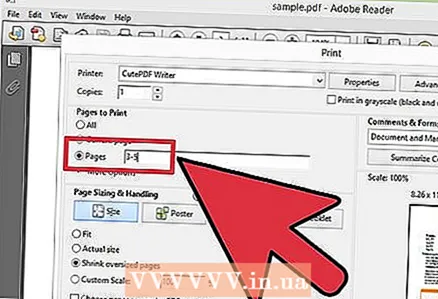 7 Gitt d'Band vu Säiten aus, aus deenen Dir dat neit Dokument komponéiere wëllt. Dëst erstellt en neit Dokument vun de gewielte Säiten.
7 Gitt d'Band vu Säiten aus, aus deenen Dir dat neit Dokument komponéiere wëllt. Dëst erstellt en neit Dokument vun de gewielte Säiten. 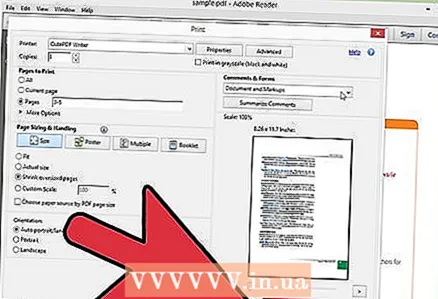 8 Klickt op de Knäppchen.Sigelfir déi nei Datei ze späicheren. Dir wäert gefrot ginn d'Datei ze nennen a wielt eng Plaz fir ze späicheren.
8 Klickt op de Knäppchen.Sigelfir déi nei Datei ze späicheren. Dir wäert gefrot ginn d'Datei ze nennen a wielt eng Plaz fir ze späicheren. - Widderhuelen de Prozess wann Dir d'Original Datei a verschidde nei Dokumenter wëllt opdeelen.
Method 5 vun 5: Adobe Acrobat
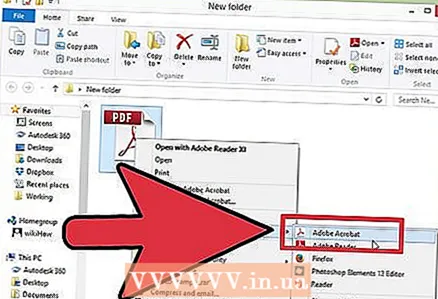 1 Öffnen de PDF deen Dir wëllt an Adobe Acrobat opdeelen. Wann Dir eng bezuelte Versioun vum Adobe Acrobat op Ärem Computer installéiert hutt, benotzt se fir Dateien opzedeelen. Déi gratis Versioun vum Adobe Reader trennt keng Dateien, also benotzt eng vun den uewe genannte Methoden aus dësem Artikel.
1 Öffnen de PDF deen Dir wëllt an Adobe Acrobat opdeelen. Wann Dir eng bezuelte Versioun vum Adobe Acrobat op Ärem Computer installéiert hutt, benotzt se fir Dateien opzedeelen. Déi gratis Versioun vum Adobe Reader trennt keng Dateien, also benotzt eng vun den uewe genannte Methoden aus dësem Artikel. 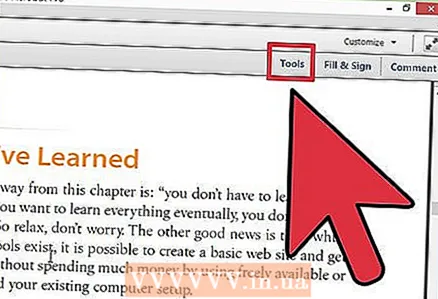 2 Klickt op de "Tools" Knäppchen op der lénker Säit vun der Fënster. Dëst öffnet d'Toolbar.
2 Klickt op de "Tools" Knäppchen op der lénker Säit vun der Fënster. Dëst öffnet d'Toolbar. 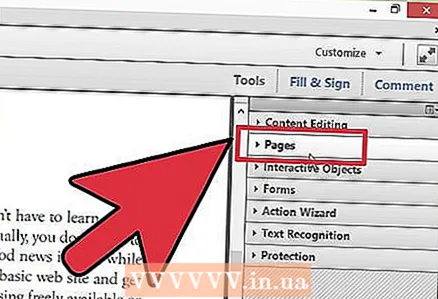 3 Erweidert d'Organisatioun Säiten Sektioun vun der Toolbar.
3 Erweidert d'Organisatioun Säiten Sektioun vun der Toolbar.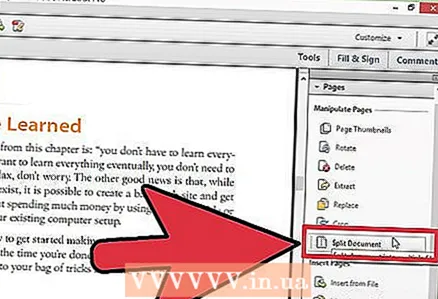 4 Klickt op de "Divide" Knäppchen.
4 Klickt op de "Divide" Knäppchen.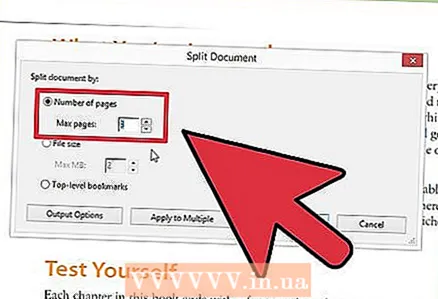 5 Gitt déi maximal Unzuel u Säiten an all nei Datei un. De Programm kann en Dokument an eng spezifesch Unzuel vu Säiten deelen. Zum Beispill, d'Zuel 3 anzeginn wäert d'Dokument an getrennte Dateie vun 3 Säiten opdeelen.
5 Gitt déi maximal Unzuel u Säiten an all nei Datei un. De Programm kann en Dokument an eng spezifesch Unzuel vu Säiten deelen. Zum Beispill, d'Zuel 3 anzeginn wäert d'Dokument an getrennte Dateie vun 3 Säiten opdeelen. - Dir kënnt d'Dokument och duerch Lieszeechen oder no der maximaler Dateigréisst deelen.
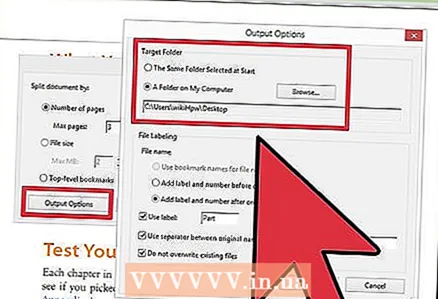 6 Klickt op de Knäppchen.Ausgaboptiounenfir e Standuert ze wielen fir d'Datei ze späicheren. Wann Dir wëllt, späichert dat neit Dokument am selwechte Dossier wéi d'Original Datei, oder wielt en neien Dossier. Hei kënnt Dir och den Numm vun den neien Dateie spezifizéieren.
6 Klickt op de Knäppchen.Ausgaboptiounenfir e Standuert ze wielen fir d'Datei ze späicheren. Wann Dir wëllt, späichert dat neit Dokument am selwechte Dossier wéi d'Original Datei, oder wielt en neien Dossier. Hei kënnt Dir och den Numm vun den neien Dateie spezifizéieren. 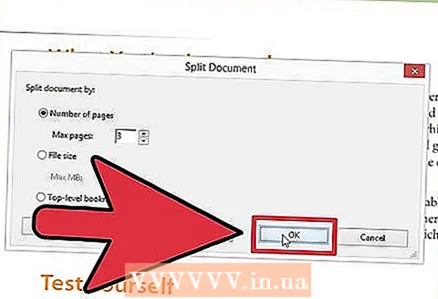 7 Klickt op de Knäppchen.okfir d'Datei opzedeelen. Déi nei Dateie ginn an den Dossier gesat, deen Dir am virege Schrëtt uginn hutt.
7 Klickt op de Knäppchen.okfir d'Datei opzedeelen. Déi nei Dateie ginn an den Dossier gesat, deen Dir am virege Schrëtt uginn hutt.



